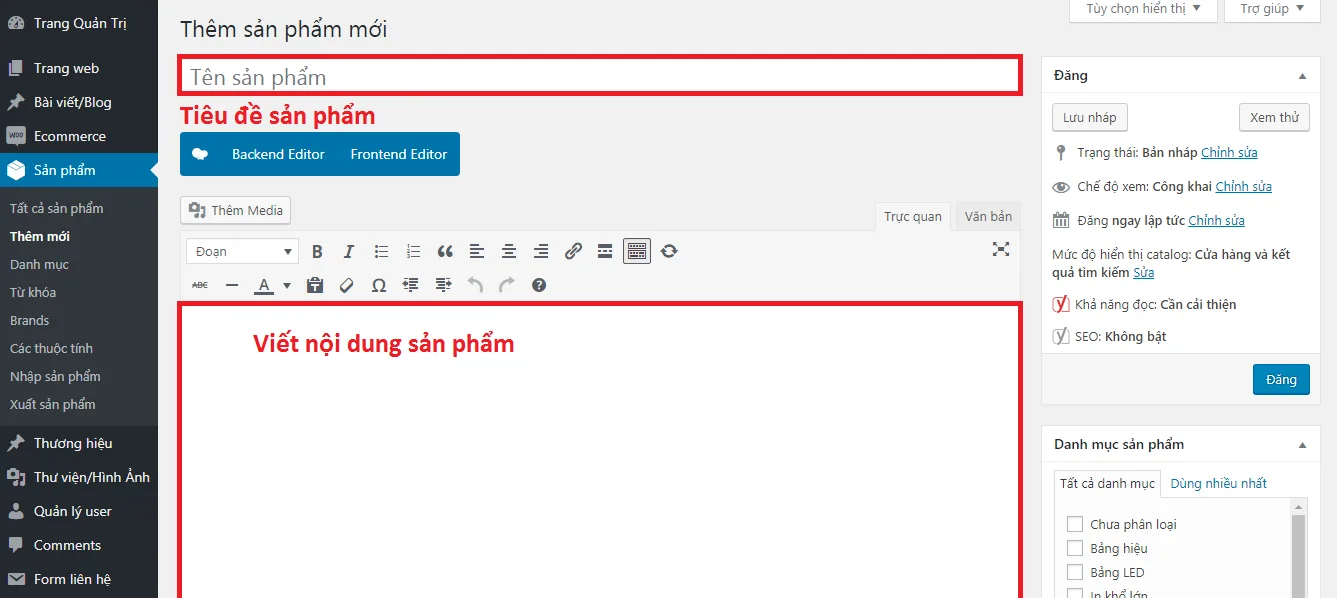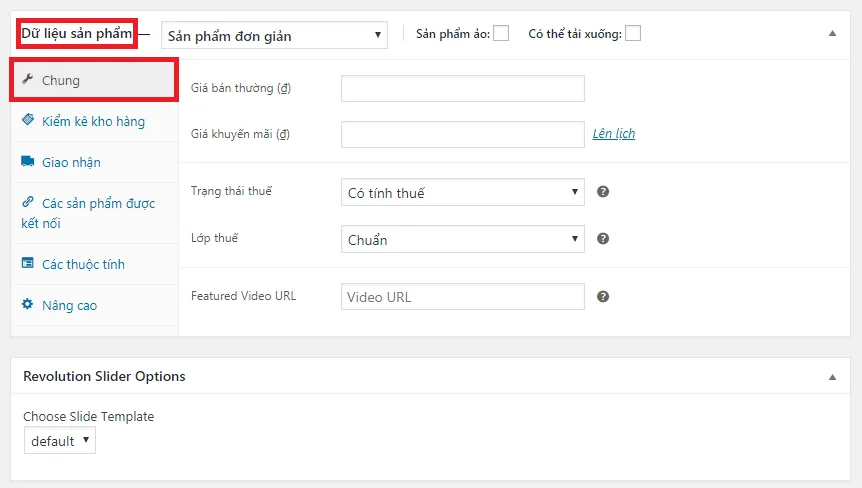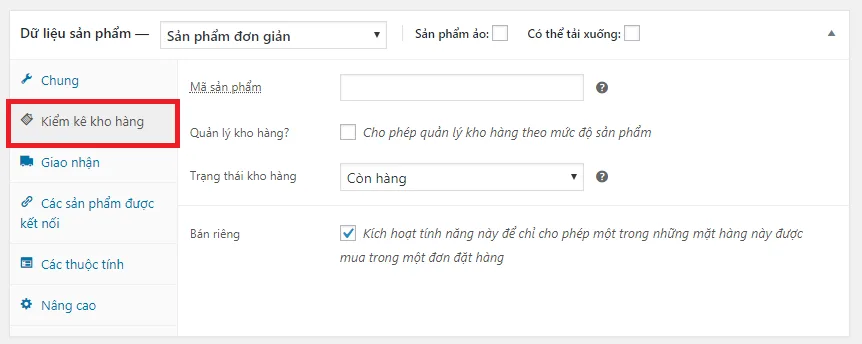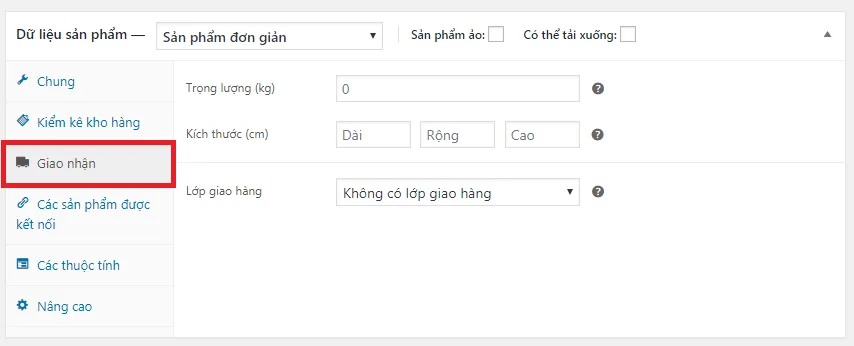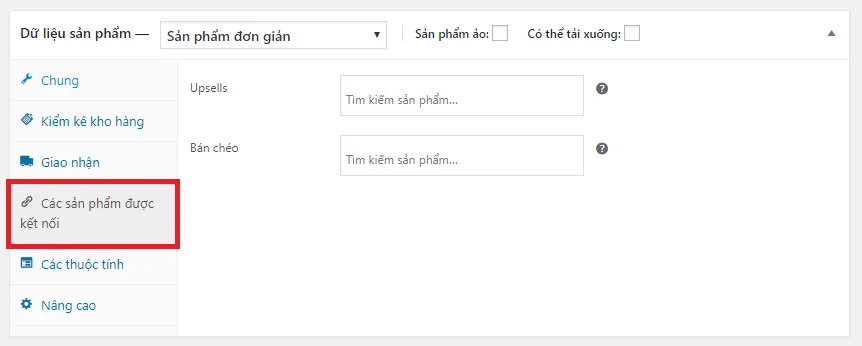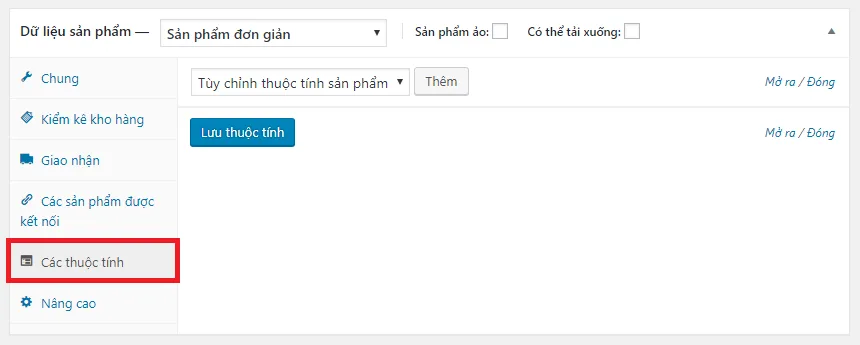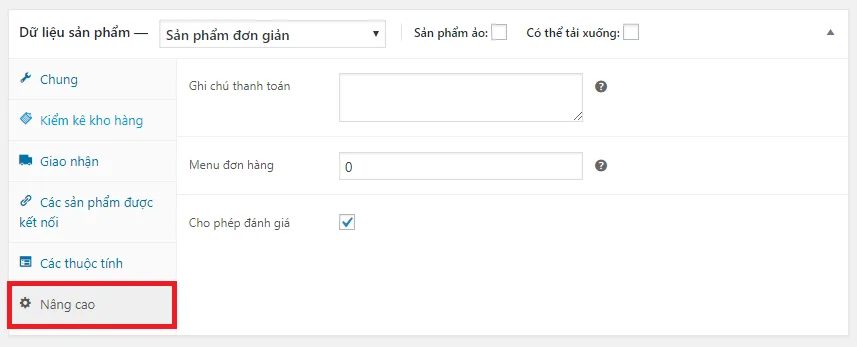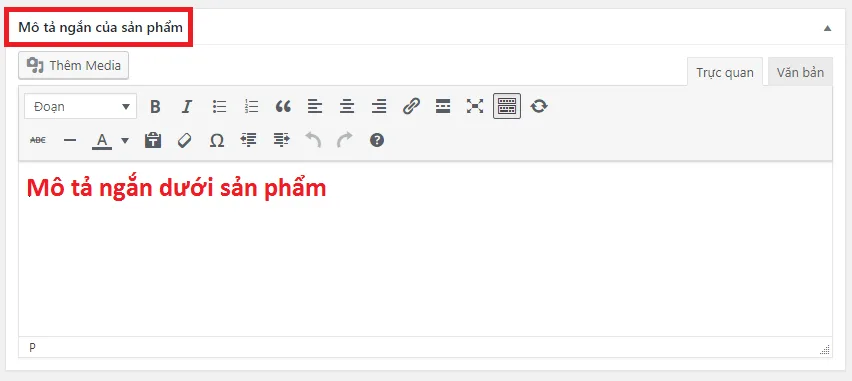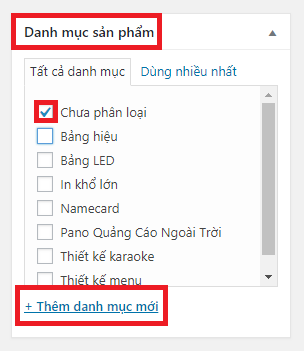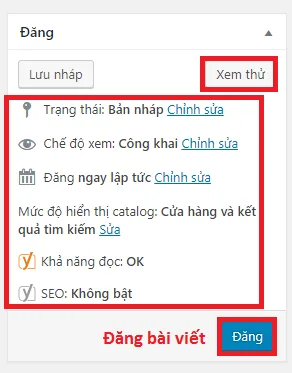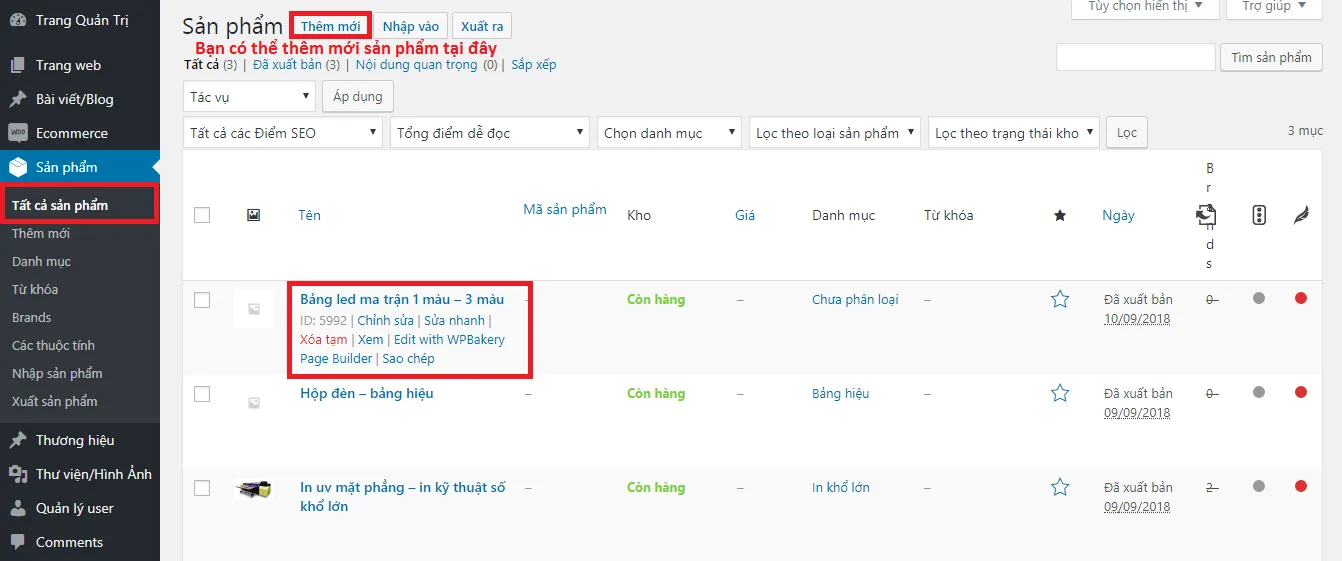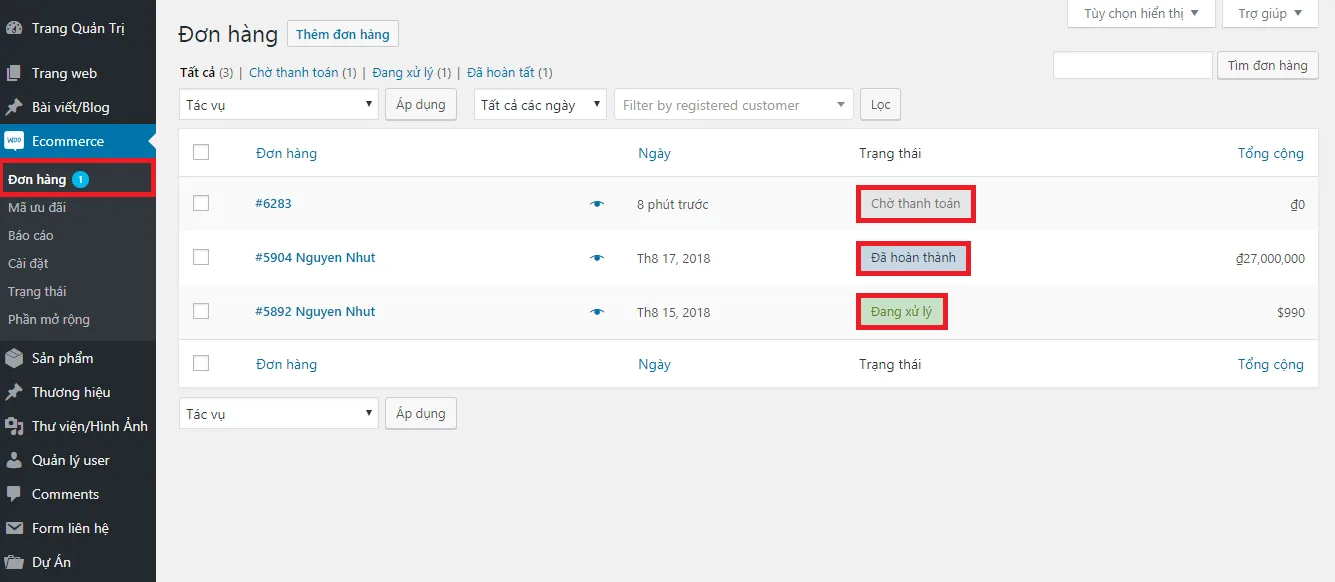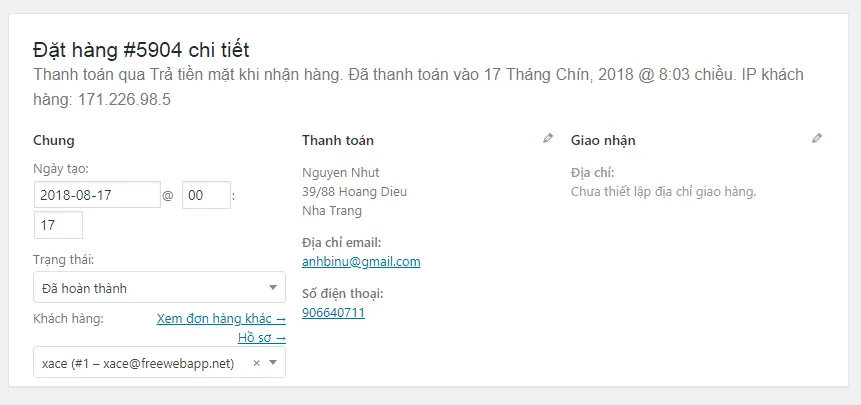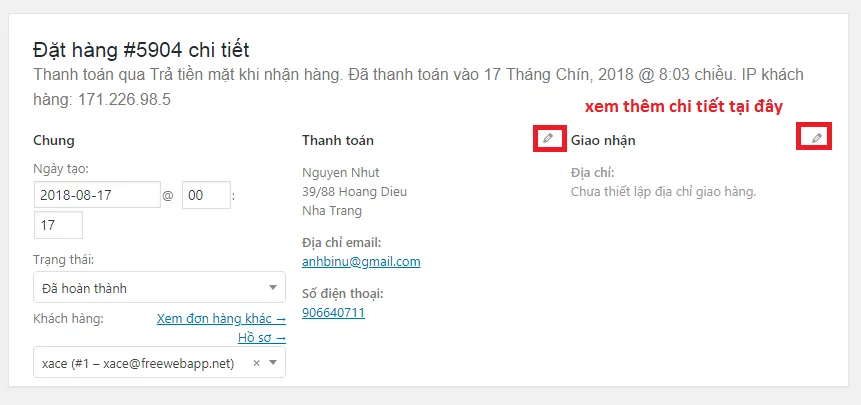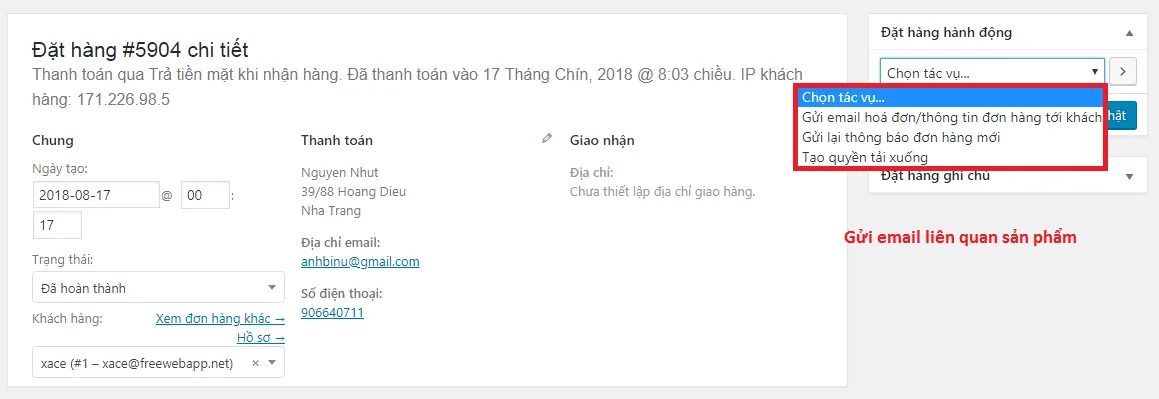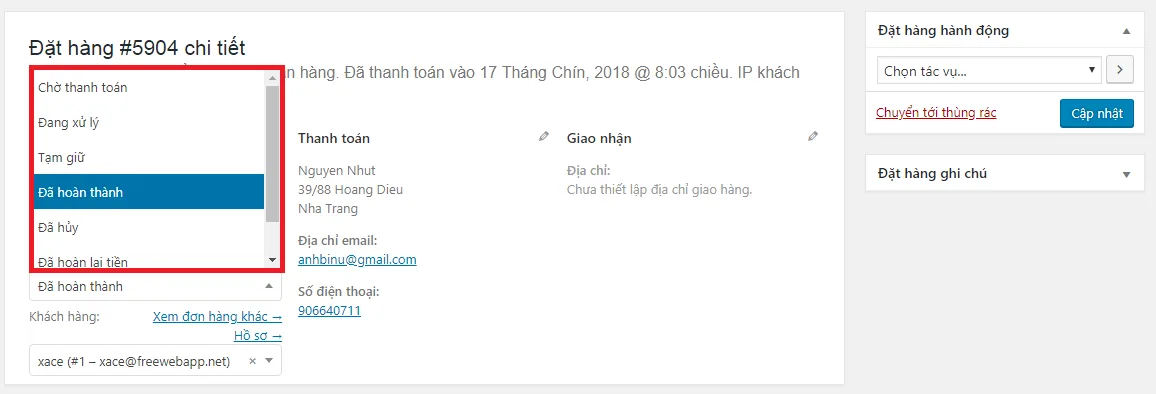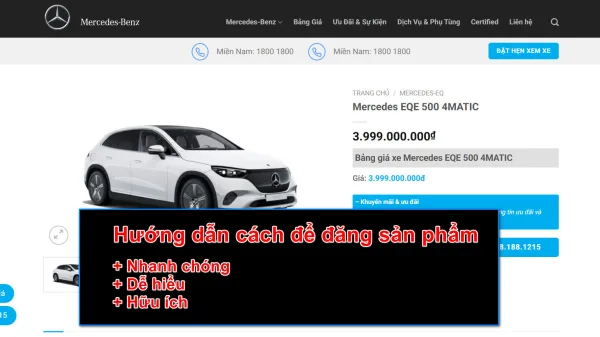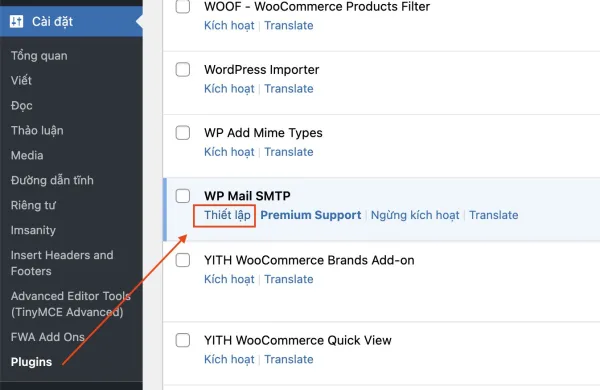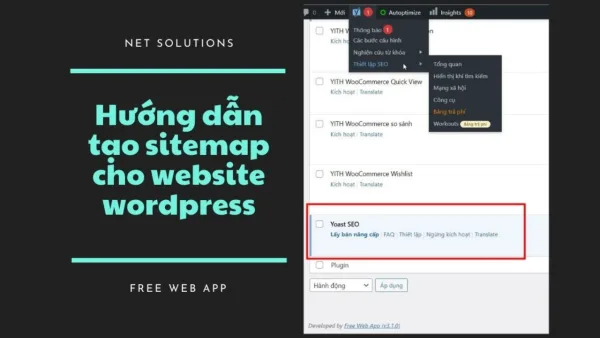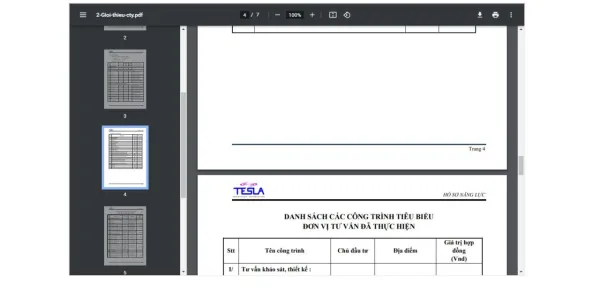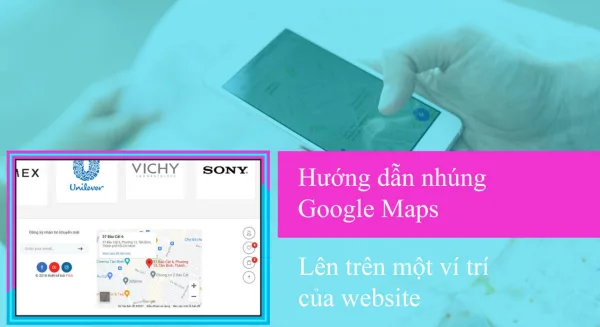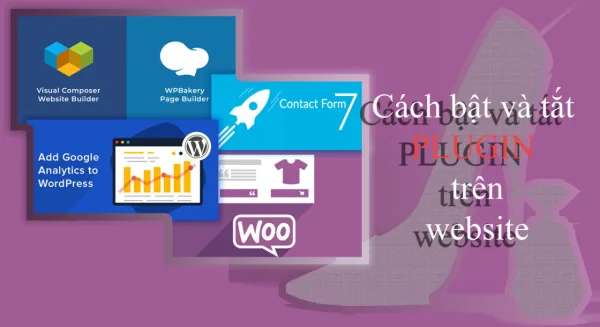- Bạn chưa chọn sản phẩm nào
- Tiếp tục mua hàng
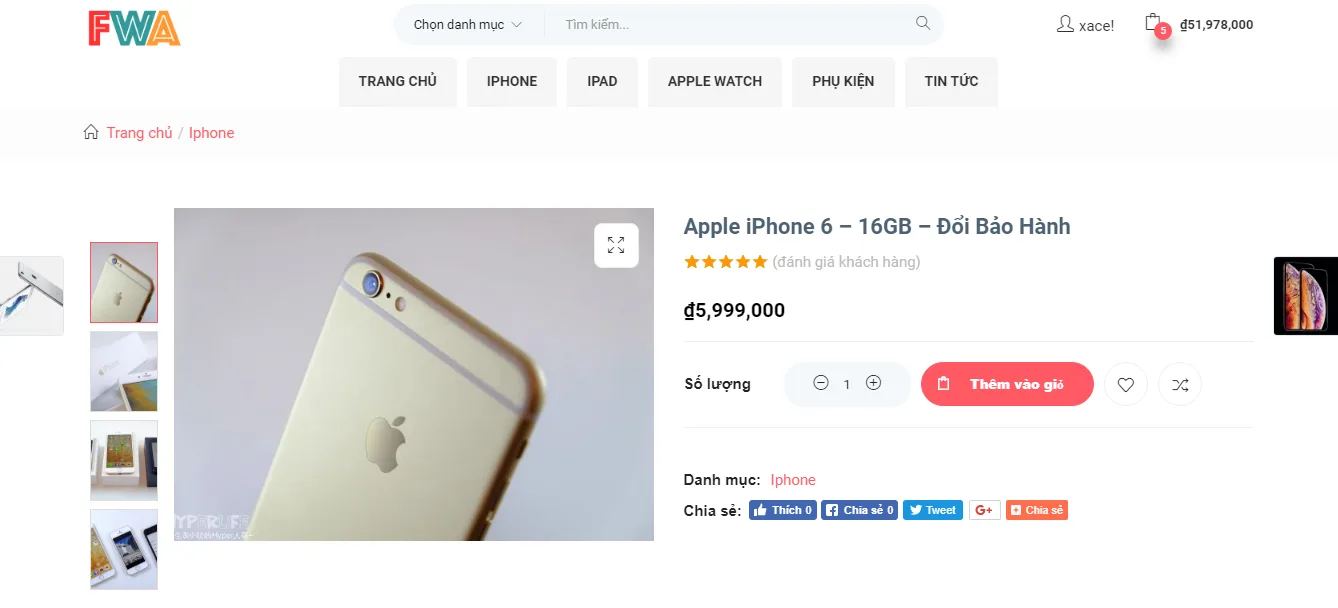
Dịch vụ thiết kế webiste của chúng tôi hổ trợ những chức năng sản phẩm và bán hàng chuyên nghiệp, giúp bạn có thể tạo ra một sản phẩm bán hàng đẹp mắt nhất. Và sau đây là bài hướng dẫn chức năng sản phẩm và bán hàng.
Hướng dẫn chức năng sản phẩm và bán hàng
Tìm hiểu về chức năng Sản phẩm
Để thêm một sản phẩm mới. Bạn vào Sản phẩm -> Thêm sản phẩm như hình.
Tại đây nó sẽ giống như trang thêm bài viết. Nhưng nó sẽ có nhiều chức năng riêng của sản phẩm. Phần tiêu đề và nội dung, ta sẽ nhập như bình thường.
Ngay bên dưới là phần Dữ liệu sản phẩm, ở đây bạn hãy chọn mục là Sản phẩm đơn giản. Nó nằm ngay bên cạch chữ Dữ liệu sản phẩm.
Cài đặt giá sản phẩm
- Chung: Phần này sẽ nhập thông tin giá của sản phẩm.
- Giá bán thường: giá thường của sản phẩm.
- Giá khuyến mãi: Giá sản phẩm được khuyến mãi.
- Kiểm kê kho hàng: Dùng thiết lập số lượng sản phẩm trong kho và tình trạng hàng hóa trong kho.
- Mã sản phẩm: Quản lý sản phẩm theo mã (SKU).
- Quản lý kho hàng?: Thiết lập số lượng hàng trong kho.
- Tình trạng kho hàng: Tình trạng của sản phẩm còn hàng hay hết hàng.
- Bán riêng: Chỉ được mua với số lượng 1 mặt hàng trong một đơn hàng.
- Giao nhận: Thiết lập trọng lượng, kích thước của sản phẩm và loại hình giao hàng.
- Trọng lượng: Trọng lượng của sản phẩm, đơn vị sẽ được thiết lập ở Ecommerce -> Cài đặt.
- Kích thước: Chiều dài, chiều rộng và chiều cao của sản phẩm, đơn vị sẽ được thiết lập ở Ecommerce -> Cài đặt.
- Lớp giao hàng: Chọn lớp giao hàng.
- Các sản phẩm được kết nối: Có thể kết nối các sản phẩm lại với nhau để gợi ý khách hàng mua kèm thêm.
- Upsells (Bán thêm): Gợi ý khách hàng mua sản phẩm khác.
- Bán chéo: Gợi ý khách hàng mua thêm trong lúc xem giỏ hàng. Thí dụ bạn bán iPhone X 2018 thì nên thêm các sản phẩm như dây sạc, vỏ điện thoại vào phần bán chéo để họ mua kèm thêm.
- Các thuộc tính: Thiết lập thuộc tính sản phẩm như màu sắc, kích thước,…
- Nâng cao: Một số thiết lập thêm cho sản phẩm.
- Ghi chú thanh toán: Ghi chú thanh toán như thế nào để khách hàng biết.
- Menu đơn hàng: Số thứ tự ưu tiên của sản phẩm trong giỏ hàng, số càng nhỏ thì càng ưu tiên.
- Cho phép đánh giá: Cho khách hàng đánh giá sản phẩm.
Tiếp tục kéo xuống dưới, bạn sẽ thấy phần mô tả ngắn của sản phẩm. Phần này để bạn nhập mô tả sản phẩm.
Chọn danh mục sản phẩm
Bạn nhìn qua bên tay phải sẽ thấy, phần thiết lập danh mục sản phẩm. Bạn chọn cho sản phẩm của mình một danh mục để dể quản lý. Nếu chưa có bạn có thể chọn thêm mới một danh mục.
Tất cả sản phẩm bạn muốn bán ra thị trường đều có ảnh đại diện. Vì vậy hãy lựa một ảnh sản phẩm rồi đưa vào phần Ảnh sản phẩm như hình bên dưới nhé.
Cuối cùng là bạn đăng sản phẩm của mình lên ở bảng Đăng.
Video hướng dẫn
Quản lý sản phẩm
Để quản lý tất cả sản phẩm ta vào tất cả sản phẩm trên menu bài viết như hình:
Trang tất cả sản phẩm ta có thể tùy chỉnh lại sản phẩm bao gồm những chức năng sau: | Chỉnh sửa | Xóa tạm | Xem | Edit with WPBakery Page Builder | Sao chép ….bạn có thể nhìn thấy sản phẩm còn hàng hay đã hết, sản phẩm được đưa vào danh mục nào và ngày tháng xuất sản phẩm của bạn. Trên đây là những kiến thức cơ bản để bạn quản lý sản phẩm từ thêm sản phẩm và quản lý sản phẩm mong bạn có thể có được sản phẩm đẹp mắt và quản lý sản phẩm dể dàng hơn.
Hãy quản lý sản phẩm của bạn
Chỉ như vậy thôi bạn có thể tạo cho mình một sản phẩm để đăng lên nếu bạn dùng đúng cách thì sẽ có được nhiều người xem thôi. Tiếp theo chúng ta sẽ tìm hiểu chức năng đặt hàng mua hàng (bán hàng) trong chức năng hổ trợ trên freewebapp.net xin ở dưới đây.
Tìm hiểu chức năng đặt hàng mua hàng
Quản lý đơn hàng
Mỗi khi có người đặt hàng trên website của bạn, thì ngoài việc website gửi cho bạn một email thông báo, gửi cho khách hàng một email xác nhận thì dĩ nhiên nó còn lưu thông tin đơn hàng vào trong cơ sở dữ liệu của website mà bạn có thể thấy tại phần ecommerce -> Đơn hàng.Tại đây bạn sẽ thấy danh sách các đơn hàng ở tất cả trạng thái từ đang xử lý, đã xử lý, các đơn hàng đã hoàn tất hoặc tạm ngưng.
Khi xem đơn hàng, bạn hãy rê chuột vào biểu tượng trạng thái ở đầu đơn hàng để biết nó đang ở trạng thái nào. Để xem chi tiết đơn hàng bạn có thể ấn vào biểu tượng con mắt.
Lưu ý là ở đây bạn sẽ không thấy đầy đủ địa chỉ của họ. Để xem đầy đủ địa chỉ của khách hàng và ghi chú của khách hàng, bạn hãy ấn vào biểu tượng bút chì thanh toán và giao nhận.
Hoặc nếu khách hàng có yêu cầu bạn gửi lại email liên quan tới đơn hàng này, bạn có thể chọn phần thao tác bên tay phải để thực hiện việc gửi email.
Khi đã xử lý xong đơn hàng, đừng quên đổi lại trạng thái đơn hàng để dễ dàng quản lý.
Đó là tất cả để quản lý đơn hàng rất dể phải không nào.
Lời kết
Sử dụng dịch vụ thiết kế website của chúng tôi để có tính năng mạnh mẽ phục vụ chiến dịch marketing của bạn tốt nhất.